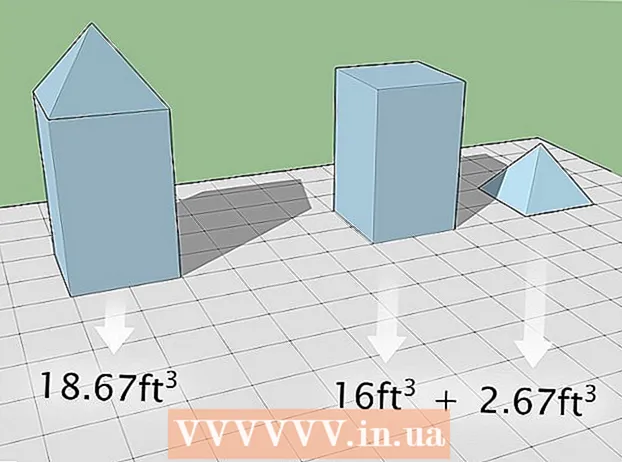نویسنده:
Charles Brown
تاریخ ایجاد:
6 فوریه 2021
تاریخ به روزرسانی:
1 جولای 2024

محتوا
آیا می خواهید سند اکسل را به سند Word تبدیل کنید؟ اکسل عملکردی برای تبدیل فایل اکسل به فایل Word ندارد و Word نمی تواند مستقیماً پرونده های اکسل را باز کند. اما یک جدول اکسل را می توان در Word کپی و پیست کرد و سپس به عنوان یک سند Word ذخیره کرد. برای یادگیری نحوه درج جدول Excel در یک سند Word این راهنما را بخوانید.
گام برداشتن
روش 1 از 2: کپی و جایگذاری داده های Excel در Word
 داده های اکسل را کپی کنید. در اکسل ، محتوای مورد نظر برای انتقال به Word را با کلیک و کشیدن انتخاب کنید ، سپس را فشار دهید Ctrl + ج.
داده های اکسل را کپی کنید. در اکسل ، محتوای مورد نظر برای انتقال به Word را با کلیک و کشیدن انتخاب کنید ، سپس را فشار دهید Ctrl + ج. - مطبوعات Ctrl + آ برای انتخاب همه داده ها در یک نمودار ، سپس را فشار دهید Ctrl + ج.
- همچنین می توانید روی منوی شروع در اکسل کلیک کنید و سپس روی کپی کلیک کنید.
- اگر Mac دارید ، آن را فشار دهید ⌘ فرمان + ج برای کپی کردن.
- علاوه بر کپی و جایگذاری داده های اکسل ، می توانید نمودارها را نیز از Excel در Word وارد کنید.
 داده های Excel خود را در Word جایگذاری کنید. در سند Word ، مکان نما را به جایی که می خواهید جدول را قرار دهید منتقل کرده و فشار دهید Ctrl + پنجم. جدول اکنون به Word منتقل شده است.
داده های Excel خود را در Word جایگذاری کنید. در سند Word ، مکان نما را به جایی که می خواهید جدول را قرار دهید منتقل کرده و فشار دهید Ctrl + پنجم. جدول اکنون به Word منتقل شده است. - همچنین می توانید روی برگه Home کلیک کرده و سپس Paste را کلیک کنید.
- اگر Mac دارید ، آن را فشار دهید ⌘ فرمان + پنجم چسباندن.
 گزینه Paste خود را انتخاب کنید. در گوشه سمت راست پایین جدول ، روی گزینه های Paste برای گزینه های مختلف برای جایگذاری داده کلیک کنید.
گزینه Paste خود را انتخاب کنید. در گوشه سمت راست پایین جدول ، روی گزینه های Paste برای گزینه های مختلف برای جایگذاری داده کلیک کنید. - اگر دکمه Paste Options را مشاهده نمی کنید ، آن را فعال نکرده اید. برای این کار به File> Options> Advanced بروید. در بخش برش ، کپی و جایگذاری ، روی کادر تأیید نمایش دکمه ها برای گزینه های چسباندن کلیک کنید تا این ویژگی فعال شود.
 برای استفاده از سبک جدول Excel ، Keep Keep Formatting را کلیک کنید.
برای استفاده از سبک جدول Excel ، Keep Keep Formatting را کلیک کنید.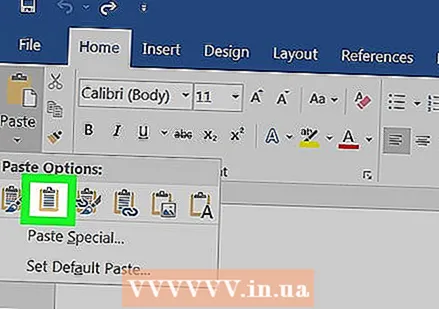 برای استفاده از سبک Word برای جدول ، روی Use Target Styles کلیک کنید.
برای استفاده از سبک Word برای جدول ، روی Use Target Styles کلیک کنید. یک جدول اکسل پیوند داده شده ایجاد کنید. Word دارای ویژگی است که به شما امکان می دهد به سایر پرونده های Office پیوند دهید. این بدان معنی است که اگر تغییری در پرونده اکسل ایجاد کنید ، جدول کپی شده در Word به روز می شود. روی پیوند کلیک کنید و قالب بندی منبع یا پیوند را حفظ کنید و از سبک های هدف برای ایجاد یک جدول پیوندی اکسل استفاده کنید.
یک جدول اکسل پیوند داده شده ایجاد کنید. Word دارای ویژگی است که به شما امکان می دهد به سایر پرونده های Office پیوند دهید. این بدان معنی است که اگر تغییری در پرونده اکسل ایجاد کنید ، جدول کپی شده در Word به روز می شود. روی پیوند کلیک کنید و قالب بندی منبع یا پیوند را حفظ کنید و از سبک های هدف برای ایجاد یک جدول پیوندی اکسل استفاده کنید. - این دو گزینه با منابع سبک دو گزینه چسباندن دیگر مطابقت دارد.
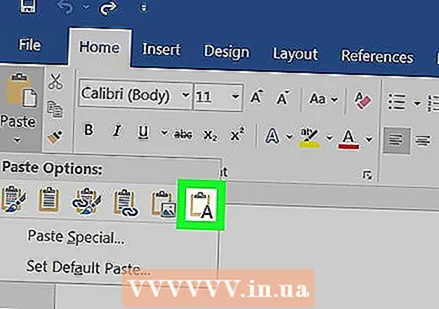 برای جایگذاری داده های Excel بدون هیچ گونه قالب بندی ، روی Keep Text Only کلیک کنید.
برای جایگذاری داده های Excel بدون هیچ گونه قالب بندی ، روی Keep Text Only کلیک کنید.- هنگام استفاده از این گزینه ، هر سطر پاراگراف خاص خود را دارد ، داده های ستون را با زبانه ها جدا می کنید.
روش 2 از 2: درج نمودار Excel در Word
 در اکسل ، برای انتخاب نمودار روی آن کلیک کنید و سپس آن را فشار دهید Ctrl + ج کپی کردنش
در اکسل ، برای انتخاب نمودار روی آن کلیک کنید و سپس آن را فشار دهید Ctrl + ج کپی کردنش در Word ، فشار دهید Ctrl + پنجم برای چسباندن نمودار
در Word ، فشار دهید Ctrl + پنجم برای چسباندن نمودار گزینه های چسباندن خود را انتخاب کنید. در گوشه پایین سمت راست جدول ، روی گزینه Paste کلیک کنید.
گزینه های چسباندن خود را انتخاب کنید. در گوشه پایین سمت راست جدول ، روی گزینه Paste کلیک کنید. - برخلاف چسباندن داده های اکسل ، هنگام چسباندن نمودار ، دو مجموعه گزینه مختلف برای انتخاب وجود دارد. گزینه های داده نمودار و گزینه های قالب بندی.
 روی نمودار (به داده های اکسل پیوند داده شده) کلیک کنید تا در هنگام به روزرسانی فایل اکسل نمودار به روز شود.
روی نمودار (به داده های اکسل پیوند داده شده) کلیک کنید تا در هنگام به روزرسانی فایل اکسل نمودار به روز شود. روی Excel Excel Chart (Whole Workbook) کلیک کنید تا پرونده Excel از داخل نمودار باز شود.
روی Excel Excel Chart (Whole Workbook) کلیک کنید تا پرونده Excel از داخل نمودار باز شود.- برای باز کردن فایل اکسل از نمودار ، بر روی نمودار کلیک راست کرده و سپس ویرایش داده را کلیک کنید. پرونده منبع باز خواهد شد.
 روی تصویر کلیک کنید تا نمودار به عنوان یک تصویر معمولی جایگذاری شود که در صورت تغییر هر چیزی در فایل منبع ، به روز نمی شود.
روی تصویر کلیک کنید تا نمودار به عنوان یک تصویر معمولی جایگذاری شود که در صورت تغییر هر چیزی در فایل منبع ، به روز نمی شود.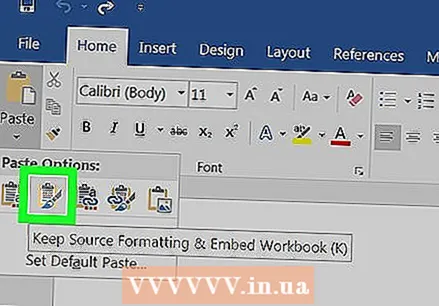 برای استفاده از قالب بندی جدول Excel ، Keep Keep formatting را کلیک کنید.
برای استفاده از قالب بندی جدول Excel ، Keep Keep formatting را کلیک کنید. برای استفاده از قالب بندی Word برای جداول ، روی Use Target Theme کلیک کنید.
برای استفاده از قالب بندی Word برای جداول ، روی Use Target Theme کلیک کنید.